Samsung, současný lídr v oboru, je rozhodně nejlépe známý výrobou špičkových vlajkových zařízení . Dokud se nerozhodli začít soutěžit ve středním a rozpočtovém segmentu a udělali to s velkým úspěchem. Smartphony řady „A“ jsou nejprodávanějšími zařízeními a v roce 2021 se dočkaly třetí iterace. Včetně zařízení 4G i 5G. Někde uprostřed jsou Samsung Galaxy A52 a Samsung Galaxy A52 5G s konkurenčními cenami a spoustou vylepšení oproti svým předchůdcům.
Ale kromě nových vylepšení hardwaru se objevilo také několik problémů, které se objevily od doby, kdy byly telefony celosvětově dostupné. Ujistili jsme se, že uvedeme nejběžnější problémy, a pokud to bude možné, poskytneme některá řešení. Podívejte se na níže uvedený seznam a nezapomeňte nám sdělit, zda máte (nebo jste měli) některý z těchto problémů.
Poznámka: Všechny problémy uvedené v tomto článku jsou jednotlivě hlášenými případy, což neznamená, že se některý z problémů vyskytne na jiných zařízeních. Pokud si chcete tento telefon koupit, NEZvažujte tyto problémy.
Obsah:
- Vybíjení baterie
- Problémy s připojením Wi-Fi
- Samsung Galaxy A52 se neaktualizuje
- Pomalý výkon, zadrhávání a mrazení
- Problémy s otiskem prstu a odemknutím obličeje
- Problémy s Bluetooth Samsung Galaxy A52
- Problémy se zvukem a nízká hlasitost hovoru
- AOD je místo černé šedé
- Problémy se dvěma SIM kartami na Samsung Galaxy A52
- Nelze přijímat textové zprávy
- Problémy s SD kartou na Samsung Galaxy A52
- Chyba režimu úspory energie
- Běžné kroky pro odstraňování problémů pro Samsung Galaxy A52
1. Vybití baterie
Toto je první položka v řadě Samsung Galaxy A50 s AMOLED obrazovkou s vysokou obnovovací frekvencí, takže je pochopitelné, že spotřeba baterie se zvýší. Nemluvě o tom, že 5G vám u 5G modelu sežere hodně baterie. Společnost Samsung však zvýšila velikost baterie, čímž se její autonomie přiblížila vrcholu segmentu střední třídy.
Nechápejte nás špatně, na papíře by Samsung Galaxy A52 měl mít skvělou baterii. Podle některých testů by to mělo být minimálně 8-10 hodin. Očekává se více. Někteří uživatelé však měli problém dosáhnout doby zapnutí obrazovky kvůli velkému vybíjení baterie. Zvláště, když je zařízení nečinné. A počet uživatelů, kteří to zažívají, není nijak malý.
Pokud patříte mezi uživatele Samsung Galaxy A52, kteří pociťují nízkou výdrž baterie, prodloužíte životnost baterie pomocí níže uvedených kroků. Možná to nevyřeší vaše problémy, ale alespoň je zmírní.
- Zakázat aplikace na pozadí.
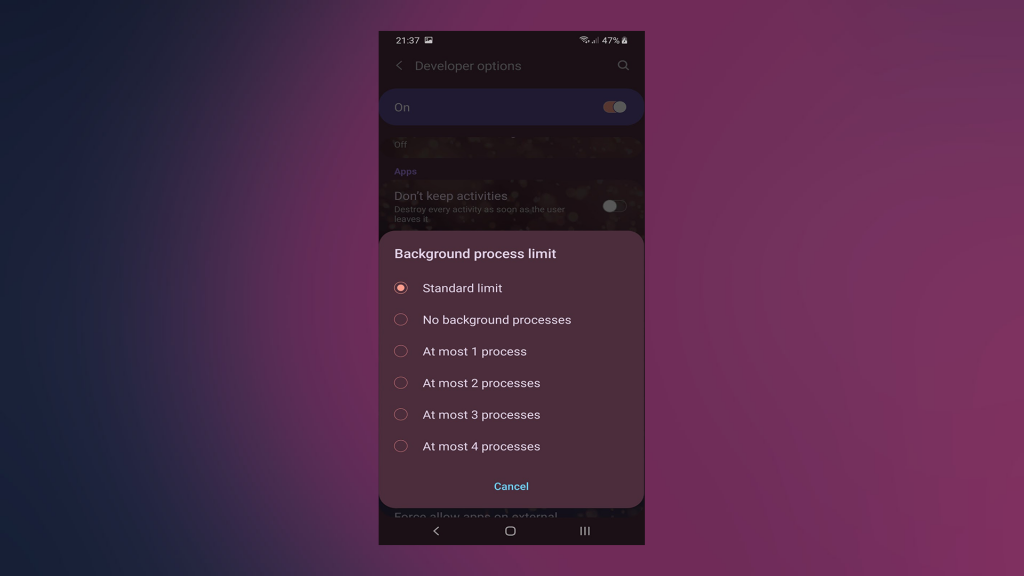
- Vypněte Wi-Fi, lokalizační služby a mobilní data přes noc.
- Ujistěte se, že je síťový signál silný. Pokud zařízení neustále vyhledává pokrytí sítě, rychle vybije baterii.
- Vypněte automatický jas a nastavte jas ručně.
- Udržujte své zařízení aktuální, protože aktualizace obvykle řeší problémy na zařízeních Samsung.
2. Problémy s připojením Wi-Fi
Kromě zjevného vybíjení baterie jsou problémy s Wi-Fi dalším nejčastěji hlášeným problémem na různých fórech. Tyto zprávy hovoří o častém odpojování od sítě, jiné se nemohou připojit k sítím Wi-Fi, které využívají frekvenci 5 GHz. Aktualizace opravily některé problémy, ale pouze do určité míry, protože zprávy stále přicházejí.
Máme podrobný článek, který řeší problémy s Wi-Fi na Androidu, který si můžete přečíst zde . Mezitím je zde několik rychlých tipů, než přejdete k některým dalším krokům pro odstraňování problémů uvedených ve výše uvedeném článku:
- Aktivujte a deaktivujte režim Letadlo.
- Změňte kanál routeru. V ideálním případě by to bylo 40 MHz nebo 80 MHz.
- Restartujte telefon a router.
- Obnovte nastavení sítě.
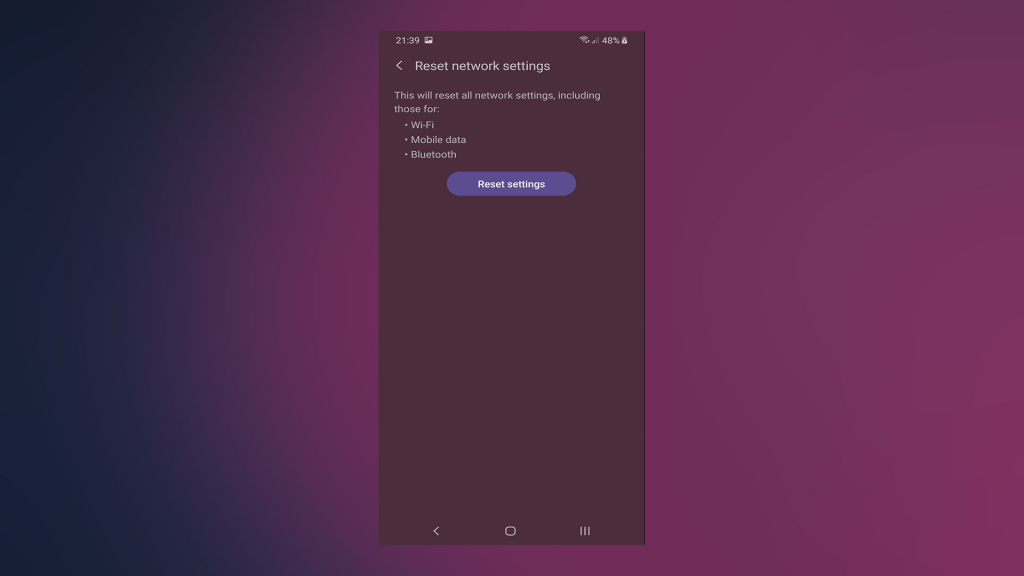
- Zakázat Bluetooth.
3. Samsung Galaxy A52 se neaktualizuje
Samsung vylepšil svou hru představením konkurenčních zařízení střední třídy, ale to, co rozhodně hraje v jejich prospěch, je rozhodnutí poskytovat delší aktualizace softwaru i pro nejdostupnější zařízení z jejich řady. Ale to vše je k ničemu, pokud uživatelé nemohou nainstalovat aktualizace zabezpečení a funkcí na svá zařízení.
Někteří uživatelé Samsung Galaxy A52 mají problémy s aktualizacemi systému. Jsou si jisti, že jejich zařízení by mělo být aktualizováno, ale nejsou k dispozici žádné aktualizace. Doporučujeme kontaktovat svého operátora, protože operátoři v některých zemích (USA) posílají aktualizace do zařízení Samsung.
Pokud máte nějaké další nesouvisející problémy s aktualizacemi na Samsung Galaxy A52, zkuste restartovat telefon nebo vymazat mezipaměť. Mějte na paměti, že trpělivost je v těchto záležitostech důležitá a že některé regiony dostanou aktualizace dříve a některé později.
4. Pomalý výkon, zadrhávání a zamrzání
V tomto vysoce konkurenčním odvětví dominuje přístup „dodejte hardware včas, chyby opravte později“. A ačkoli má A52 solidní specifikace, optimalizace softwaru (nebo její nedostatek) způsobila, že někteří lidé pochybovali o jeho dlouhodobých výkonnostních schopnostech.
Jsme optimističtí, že nápravná opatření přijdou, jakmile své zařízení aktualizujete. Android 12 se očekává za několik měsíců a doufáme, že jej Samsung rychle zavede do nové verze OneUI. To je alespoň slib, který dali.
Dokud se tak nestane, pravděpodobně budeme stále dostávat zprávy o pomalém výkonu na více než schopných čipových sadách, podivném zadrhávání uživatelského rozhraní a zamrzání při posouvání a provádění některých menších úkolů. O herním výkonu ani nemluvě. Ty jsou, kupodivu, z nějakého důvodu obzvláště výrazné na Samsung Galaxy A52 5G.
Takže dokud Samsung nevyřeší věci pomocí softwarových záplat, můžeme vám doporučit několik věcí, které by vám měly pomoci zrychlit vaše zařízení. Zde je to, co můžete udělat:
- Restartujte zařízení.
- Zkuste zavést systém do nouzového režimu a hledejte vylepšení. Pokud zařízení funguje lépe, omezte počet aplikací na pozadí. Můžete tak učinit násilným uzavřením těch, které zrovna nepoužíváte.
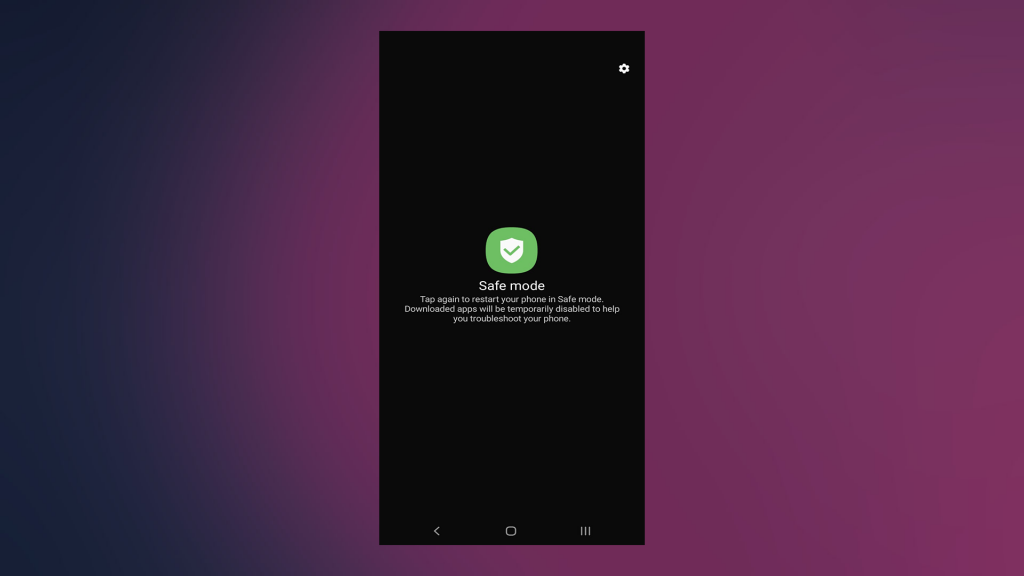
- Snižte měřítko animace v možnostech vývojáře z 1 na 0,5 nebo je úplně deaktivujte.
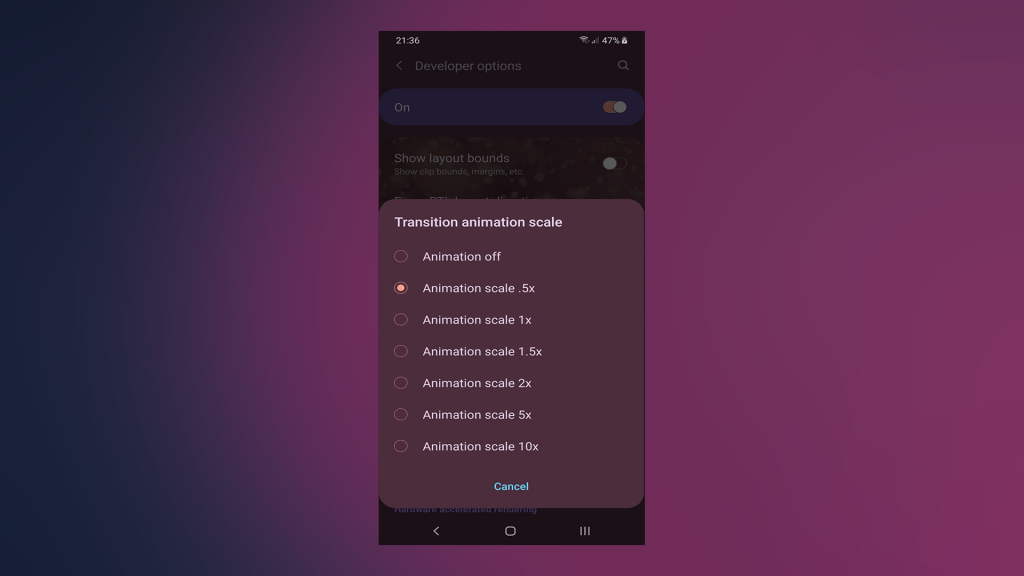
- Omezte počet aplikací na pozadí v možnostech vývojáře.
- Aktualizujte firmware.
- Resetujte zařízení do továrního nastavení.
5. Problémy s otiskem prstu a odemknutím obličeje
Řada Samsung Galaxy A52 je stejně jako její předchůdci vybavena snímačem otisků prstů pod displejem. Je to elegantní způsob, jak využít biometrii otisků prstů, ale rozhodně není tak spolehlivý nebo přesný jako klasická kapacitní čtečka otisků prstů. A právě to se zdá být pro některé uživatele problémem.
Většina zúčastněných stran má problémy s přesností. Někdy se telefon neodemkne ani po několika pokusech a k odemknutí je třeba zadat gesto nebo špendlík. Zde doporučujeme zaregistrovat stejný prst několikrát, abyste zvýšili přesnost. Pokud používáte jakoukoli ochranu obrazovky, ujistěte se, že podporuje snímače otisků prstů pod obrazovkou.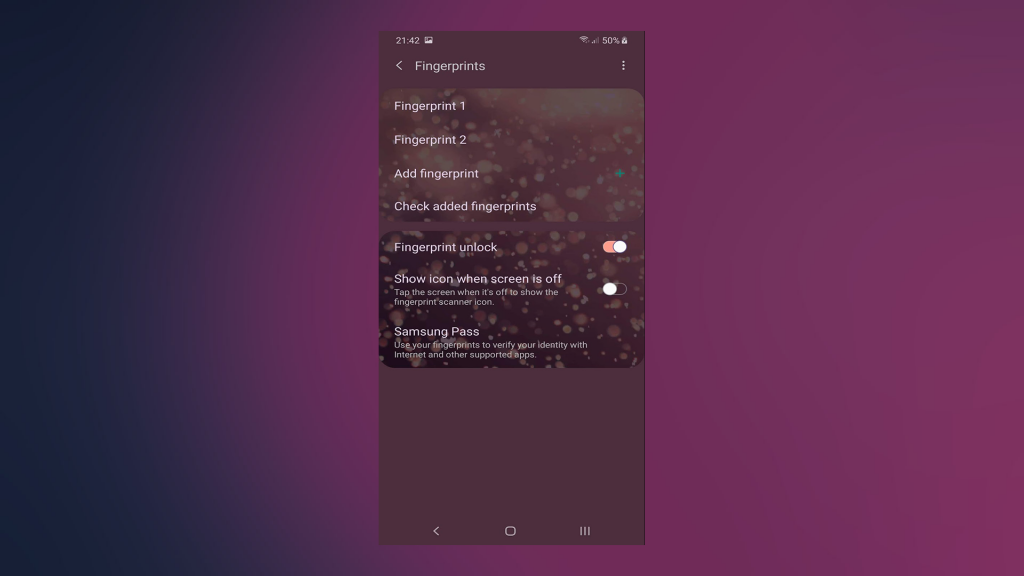
Na druhou stranu, někteří uživatelé mají potíže s využitím funkce Face Unlock, která využívá rozpoznávání obličeje k odemknutí telefonu, jak jste uhodli. Zdá se, že někteří z nich, bez ohledu na to, kolikrát zaregistrovali svůj obličej, zřejmě nedokážou zajistit, aby Face Unlock fungovalo spolehlivě. Někteří uživatelé doporučují vypnout možnost Rychlejší rozpoznání v nastavení Rozpoznávání tváře. Při registraci se také ujistěte, že váš obličej je plně viditelný.
Pokud žádný z těchto kroků nepomůže, zvažte resetování zařízení do továrního nastavení a nezapomeňte odeslat hlášení o chybě společnosti Samsung.
6. Samsung Galaxy A52 Problémy s Bluetooth
Řešili jsme problémy s připojením k Wi-Fi a po krátké odbočce jsme se vrátili k problémům s připojením. Bluetooth na Samsung Galaxy A52 je někdy pro některé uživatele hit nebo chybějící. Podle zpráv je nejvýraznějším problémem přehrávání zvuku Bluetooth na bezdrátových reproduktorech, které prostě nefunguje.
Také pro ty, kterým se podaří připojit, je hlasitost Bluetooth příliš nízká . Jiné zprávy hovoří o častém odpojování a celkové nestabilitě, pokud jde o párování se sluchátky, sluchátky, autorádiem atd. Stejně jako u všech ostatních problémů na tomto seznamu jsou tyto problémy s Bluetooth hlášeny malým počtem lidí, ale stále fungujeme v několika případech.
Chcete-li tento problém vyřešit, pokuste se odstranit párování a poté znovu přidat spárované zařízení, zkontrolovat, zda je v nastavení zařízení Bluetooth povoleno přepínání zvuku, nebo pouze resetovat nastavení sítě.
7. Problémy se zvukem a nízká hlasitost hovoru
Dvojice stereo reproduktorů na řadě Samsung Galaxy A52 by jí měla poskytnout výhodu nad reproduktorem s jedním vyzařováním v dřívějších iteracích. Někteří uživatelé však narazí na praskavé zvuky, zatímco jiní mají při hovoru hrozný zážitek, kdy jsou na druhé straně dobře slyšet, ale sotva něco slyší.
Pro to neexistují životaschopná řešení, ale můžete přejít na Pokročilá nastavení zvuku a pokusit se je do určité míry zmírnit. Nezapomeňte nahlásit problém společnosti Samsung a co je důležitější, aby bylo vaše zařízení aktuální. Doufáme, že společnost Samsung tyto problémy vyřeší v budoucích aktualizacích.
8. AOD je místo černé šedé
Tenhle je vzácný, ale chlapče, je to docela zvláštní jev. Jak všichni víme, Always On Display je šikovná možnost na obrazovkách AMOLED, která vám umožní mít na obrazovce to podstatné, i když je obrazovka vypnutá a telefon je v režimu spánku. Díky schopnostem technologie AMOLED černá barva nevyžaduje žádnou energii a malá část obrazovky by neměla tolik ovlivňovat baterii. Ne v případě LCD, protože to je výhradně možnost pro displeje AMOLED.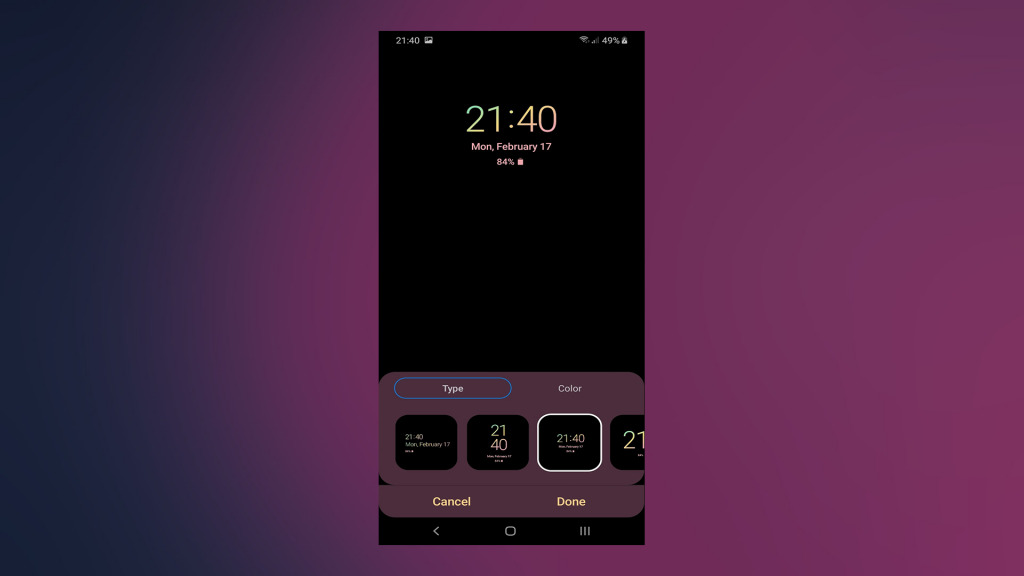
AOD obvykle zobrazuje hodiny a odznaky oznámení, jen abyste měli představu o tom, co se děje, aniž byste museli přejít na obrazovku uzamčení nebo odemknout telefon. To je hlavní účel režimu AOD.
A vzhledem k výše zmíněnému zacházení s černými pixely neexistuje nic jako šedá Always On Display. Díky tomu se domníváme, že se jedná o systémovou chybu, a důrazně doporučujeme, abyste ji vyřešili resetováním zařízení do továrního nastavení.
9. Problémy se dvěma SIM kartami na Samsung Galaxy A52 5G
Možnost dvou SIM karet je v dnešní době více než vítaná, zejména hybridní možnost, díky které si můžete vybrat mezi sekundární SIM a SD kartou. To dává Samsungu Galaxy A52 výhodu, protože rozšiřitelné úložiště je dobré v dnešní době, kdy mnoho zařízení takový luxus nemá. Zdá se však, že režim Dual SIM u některých uživatelů s určitými operátory prostě nefunguje. Zařízení prostě nedokáže rozpoznat sekundární SIM kartu.
S ohledem na to se ujistěte, že jste kartu umístili správně. Také udržujte své zařízení aktuální, protože se objevily poznámky, že software nepodporuje režim Dual-SIM v určitých regionech a u operátorů. Nemůžeme to potvrdit, ale stojí za povšimnutí, co jsme našli na fóru podpory.
10. Nelze přijímat textové zprávy
Další problém, na který jsme narazili, se týká textových zpráv. Někteří uživatelé nedostávají textové zprávy a abych byl upřímný, je to častěji problém operátora a týká se konfigurace pro SMS centrum. Můžete zkusit kontaktovat svého operátora a získat číslo SMS Service Center a poté přejít na Samsung Messages > Settings a podívat se, zda je správně nastaveno správné číslo SMSC.
Případně byste měli zkusit restartovat telefon, zkontrolovat oprávnění nebo odinstalovat aktualizace ze Zpráv. Důležité je také ujistit se, že váš firmware je aktuální a že vaše SIM karta je správně umístěna.
11. Problémy s SD kartou na Samsung Galaxy A52
Pokud jde o hybridní SIM karty, nemůžeme opomenout zmínit (kupodivu) poměrně významný problém, který uživatelé hlásili na různých fórech. Tentokrát se to týká SD karty. Uživatelům, kteří neustále vkládají SD kartu, se stále zobrazuje chyba „Karta je odebrána nebezpečně“, protože jim systém doporučuje restartovat telefony.
Pokud se vám to stane, zkuste vyjmout a přidat SD kartu nebo zkusit kartu naformátovat a začít od čistého stolu. Také udržujte své zařízení aktuální a nahlaste problém. Zdánlivě vše začalo aktualizací systému pro dotčené uživatele, takže je velká šance, že problém souvisí čistě se softwarem.
Samozřejmě, pokud jste vyzkoušeli různé SD karty a výše uvedené kroky a problém přetrvává, zvažte zaslání zařízení k opravě, protože vše ukazuje na vadný hardware.
12. Chyba režimu úspory energie
Jedná se o zvláštní chybu, která však rozhodně ovlivňuje uživatelský dojem. Konkrétně po pravidelné měsíční aktualizaci začali někteří uživatelé vidět, že se režim úspory energie začal aktivovat, věřte nebo ne, 70 %. Úsporné režimy jsou obvykle ve výchozím nastavení zakázány, a když jsou povoleny, začnou šetřit baterii pod 20 % nebo dokonce 15 %.
Nejlepší způsob, jak vyřešit tuto chybu, v případě, že jste se s ní setkali na svém Samsung Galaxy A52, je především zkusit deaktivovat možnost v Nastavení systému. Aktualizace telefonu může pomoci, protože společnost Samsung doufejme obdržela zprávu o chybě a pracovala na její opravě. Pokud problém přetrvává, obnovení továrního nastavení je jediná věc, kterou můžeme doporučit.
13. Běžné kroky pro odstraňování problémů pro Samsung Galaxy A52
Povolit možnosti vývojáře
- Otevřete Nastavení.
- Otevřete O telefonu.
- Poté 7krát klepněte na číslo sestavení, dokud vás výzva neinformuje, že možnosti vývojáře jsou odemčeny. Možná budete muset zadat svůj PIN nebo heslo.
- Možnosti vývojáře by se měly objevit v hlavní nabídce Nastavení.
Obnovte nastavení sítě
Poznámka: Pokud si nejste jisti, jak resetování nastavení sítě udělá, přečtěte si tento článek , kde najdete další informace.
- Otevřete Nastavení.
- Vyberte možnost Obecná správa.
- Klepněte na Resetovat.
- Poté vyberte Obnovit nastavení sítě.
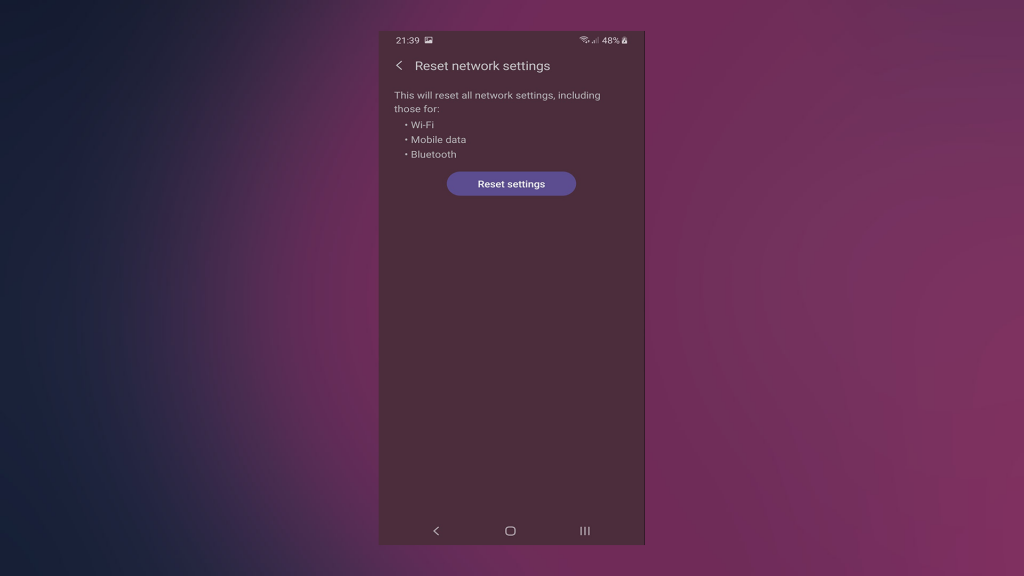
- Potvrďte výběr.
Spusťte systém v nouzovém režimu
- Stiskněte a podržte tlačítko Napájení, dokud se nezobrazí nabídka Napájení.
- Klepněte a podržte ikonu Vypnout, dokud se nezobrazí výzva Nouzový režim.
- Dalším klepnutím restartujte zařízení do nouzového režimu.
- Chcete-li ukončit nouzový režim, restartujte zařízení znovu.
Resetujte zařízení do továrního nastavení
Poznámka: Pokud si nejste úplně jisti, co děláte, přečtěte si náš článek o resetování telefonu Android do továrního nastavení .
- Zálohujte svá data z interního úložiště (fotografie lze ukládat do Fotek Google, ostatní média lze ukládat na externí úložiště nebo PC).
- Přejděte do Nastavení > Obecná správa > Obnovit.
- Vyberte Obnovení továrních dat.
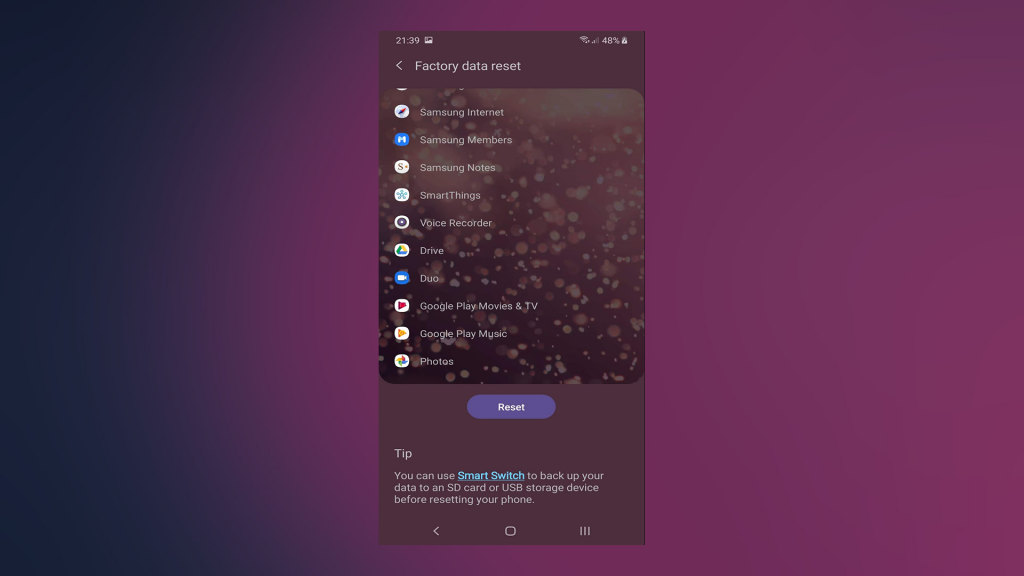
- Podle pokynů resetujte zařízení na tovární hodnoty.
To by mělo stačit. Děkujeme za přečtení a neváhejte se podělit o své otázky, obavy a další problémy, které jsme zapomněli zmínit v sekci komentářů níže. Těšíme se na setkání s Vámi.
14. Problém s přehříváním v Samsung Galaxy A52 5G
Kdykoli hrajete hry nebo používáte funkce či aplikace, které vyžadují hodně energie, váš telefon také rychle vybíjí baterii, díky čemuž se může dočasně zahřívat a zahřívat.
Řešení:
- Pokud nepoužíváte Wi-Fi, GPS, Bluetooth a další možnosti připojení, vypněte je.
- Vypněte automatický jas a snižte jas obrazovky.
- Vymažte všechny aplikace, které nepoužíváte.
- Odinstalujte nepotřebné aplikace nainstalované v telefonu.
- Zkontrolujte své zařízení v nouzovém režimu.
- Aktualizujte svůj software na nejnovější verzi, pokud je k dispozici
- Pokud budete postupovat podle všech výše uvedených kroků a váš problém stále není vyřešen, poslední možností je obnovit tovární nastavení vašeho Galaxy A52 5G.
15. Chyba selhání fotoaparátu v Samsung Galaxy A52 5G
Řešení:
- Nejprve vynuceně restartujte Galaxy A52 5G.
- Stiskněte a na několik sekund současně podržte tlačítko pro snížení hlasitosti a tlačítko napájení .
- Vymažte mezipaměť výchozí aplikace Fotoaparát.
- Přejděte do Nastavení → Informace o aplikaci → Úložiště → Vymazat mezipaměť
- Pokud váš problém stále není vyřešen, obnovte tovární nastavení Galaxy A52 5G.
![[VYRIEŠENÉ] „Tomuto vydavateľovi bolo zablokované spustenie softvéru na vašom počítači“ v systéme Windows 10 [VYRIEŠENÉ] „Tomuto vydavateľovi bolo zablokované spustenie softvéru na vašom počítači“ v systéme Windows 10](https://img2.luckytemplates.com/resources1/images2/image-2750-0408150428174.jpg)
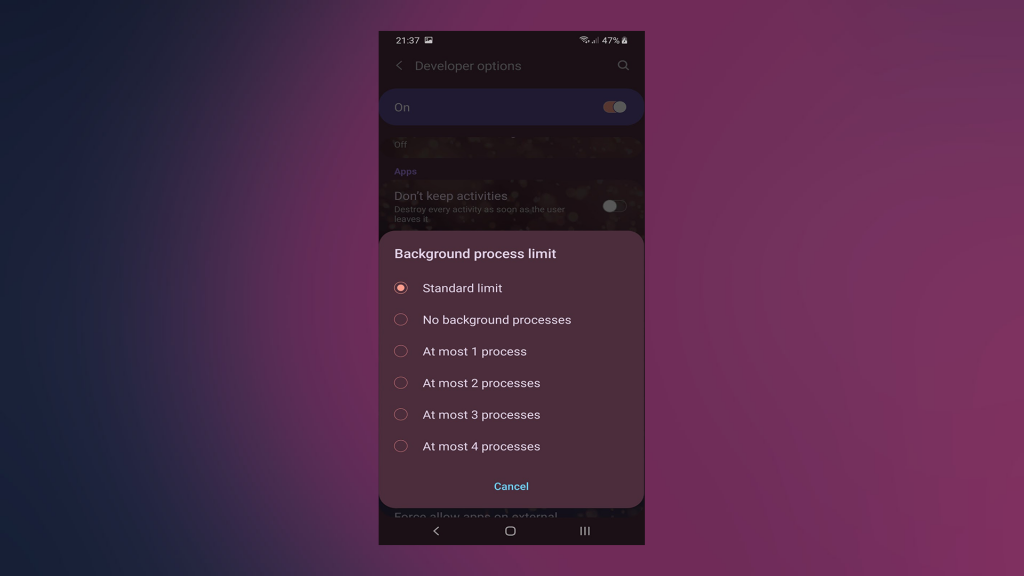
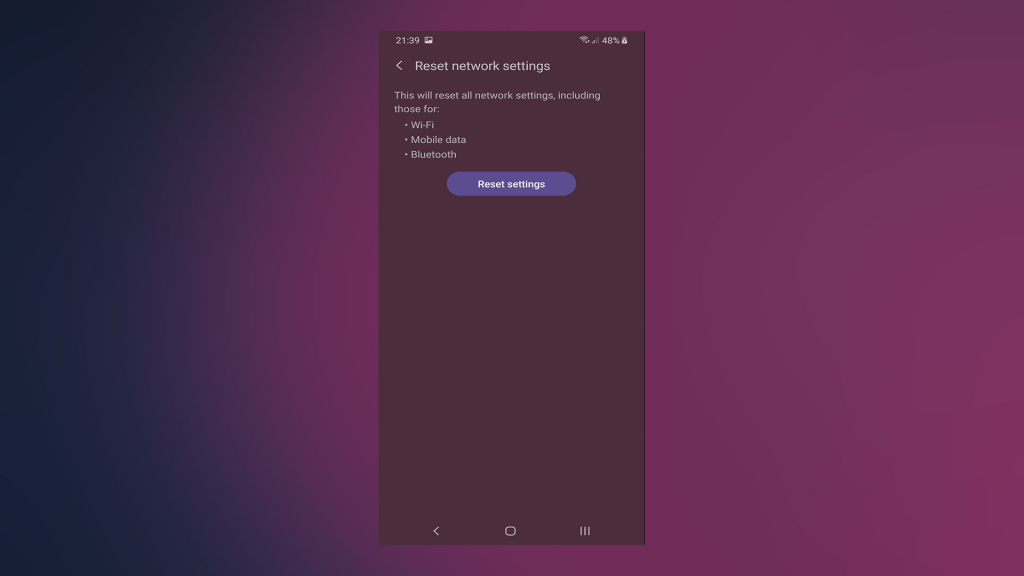
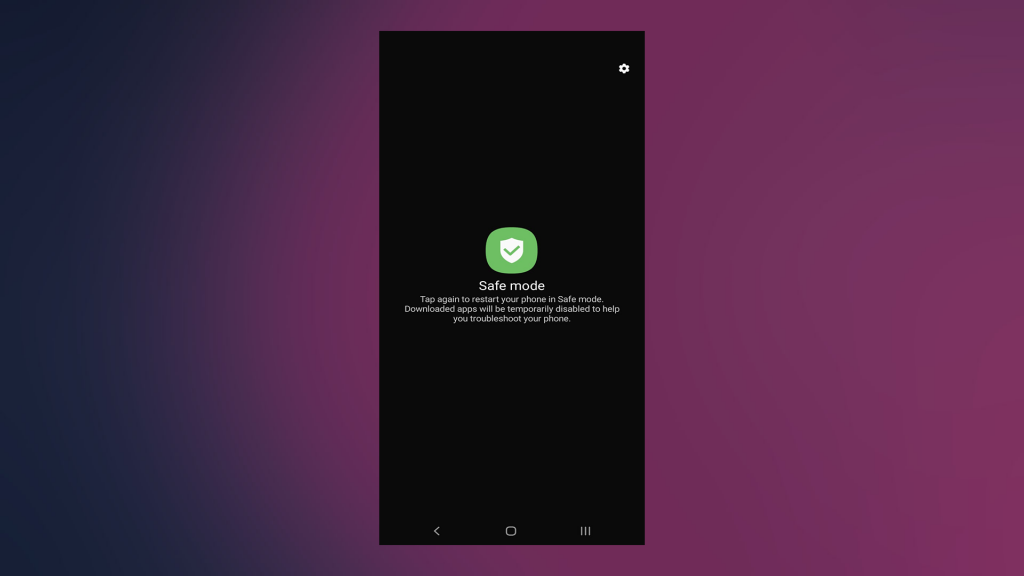
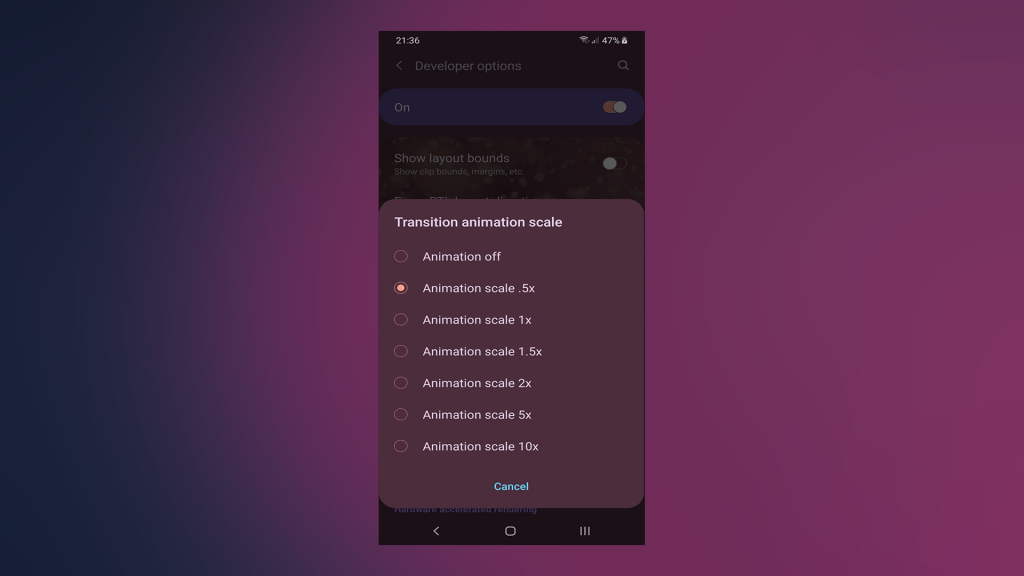
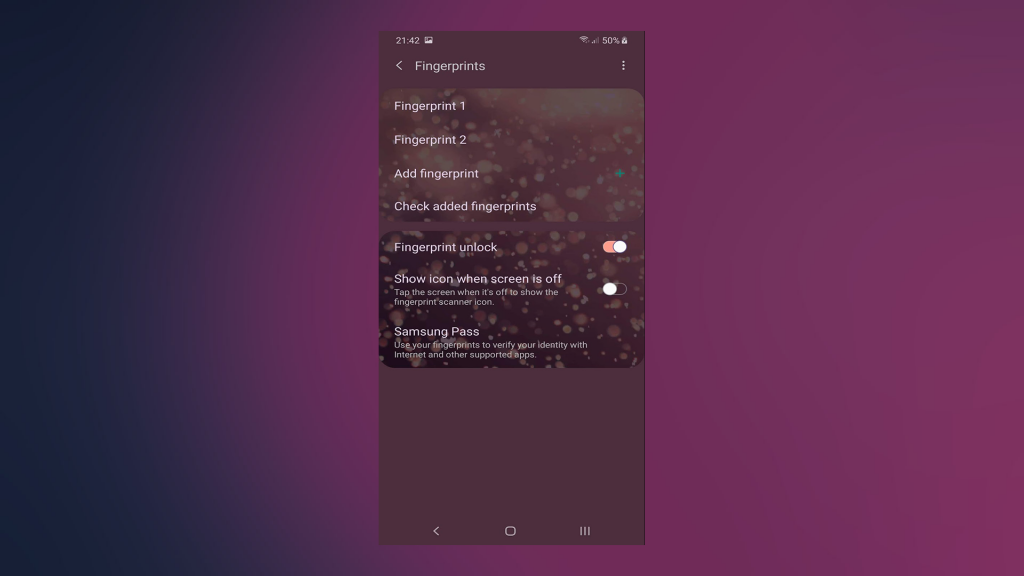
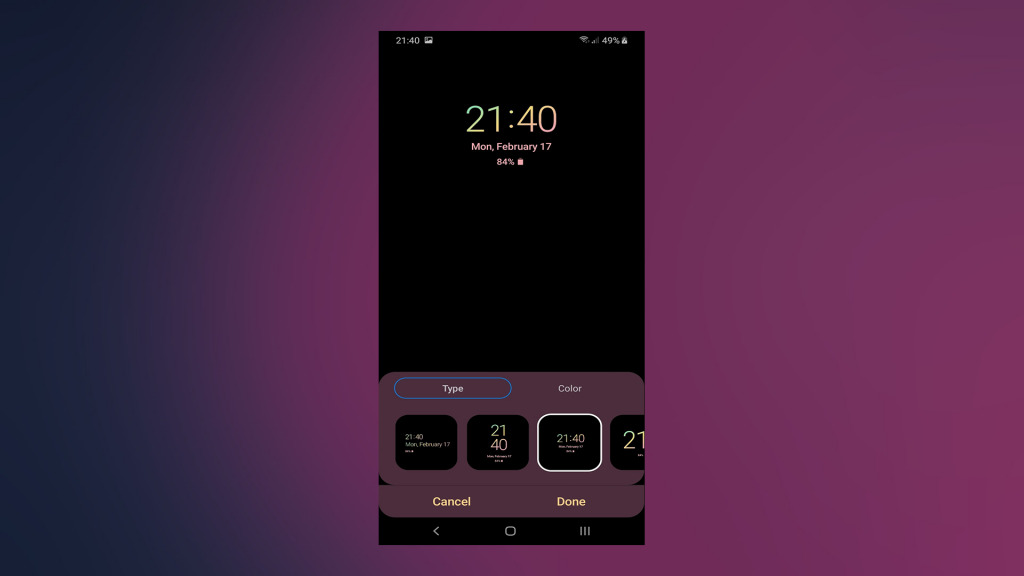
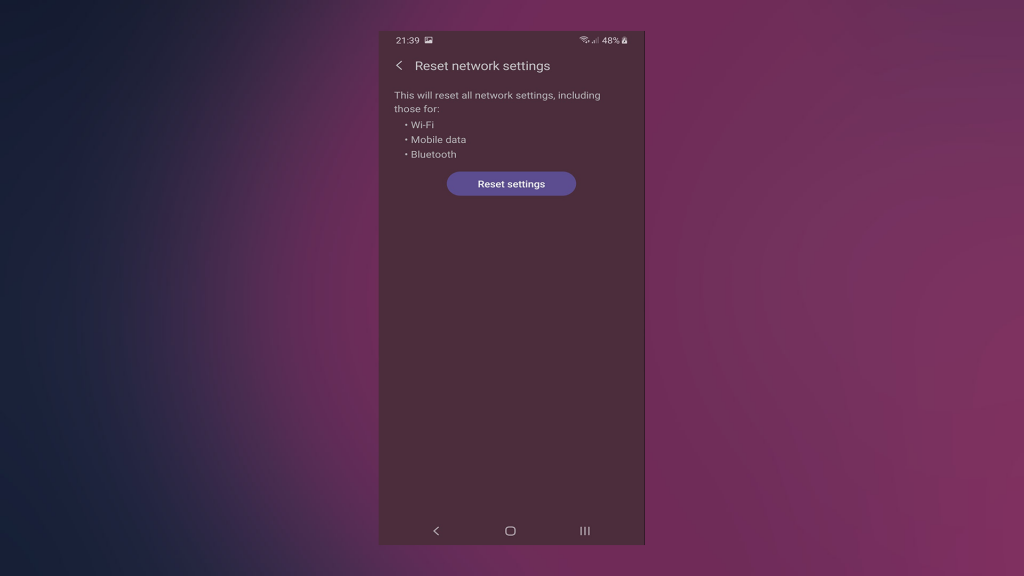
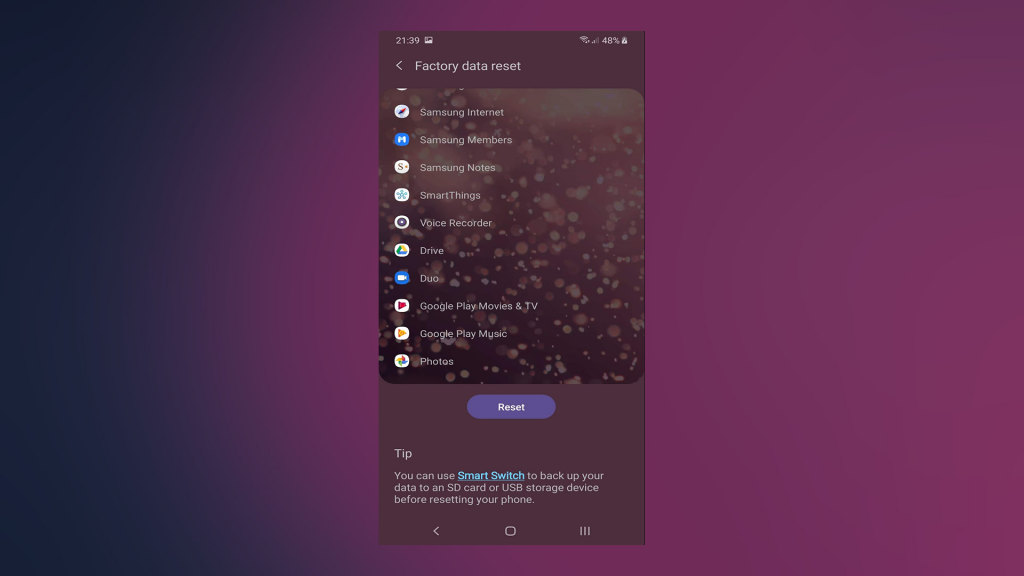

![[OPRAVENÉ] Kód chyby 0x80070035 Sieťová cesta sa nenašla v systéme Windows 10 [OPRAVENÉ] Kód chyby 0x80070035 Sieťová cesta sa nenašla v systéme Windows 10](https://img2.luckytemplates.com/resources1/images2/image-1095-0408150631485.png)






![Chyba 1058: Službu nelze spustit Windows 10 [VYŘEŠENO] Chyba 1058: Službu nelze spustit Windows 10 [VYŘEŠENO]](https://img2.luckytemplates.com/resources1/images2/image-3772-0408151015489.png)